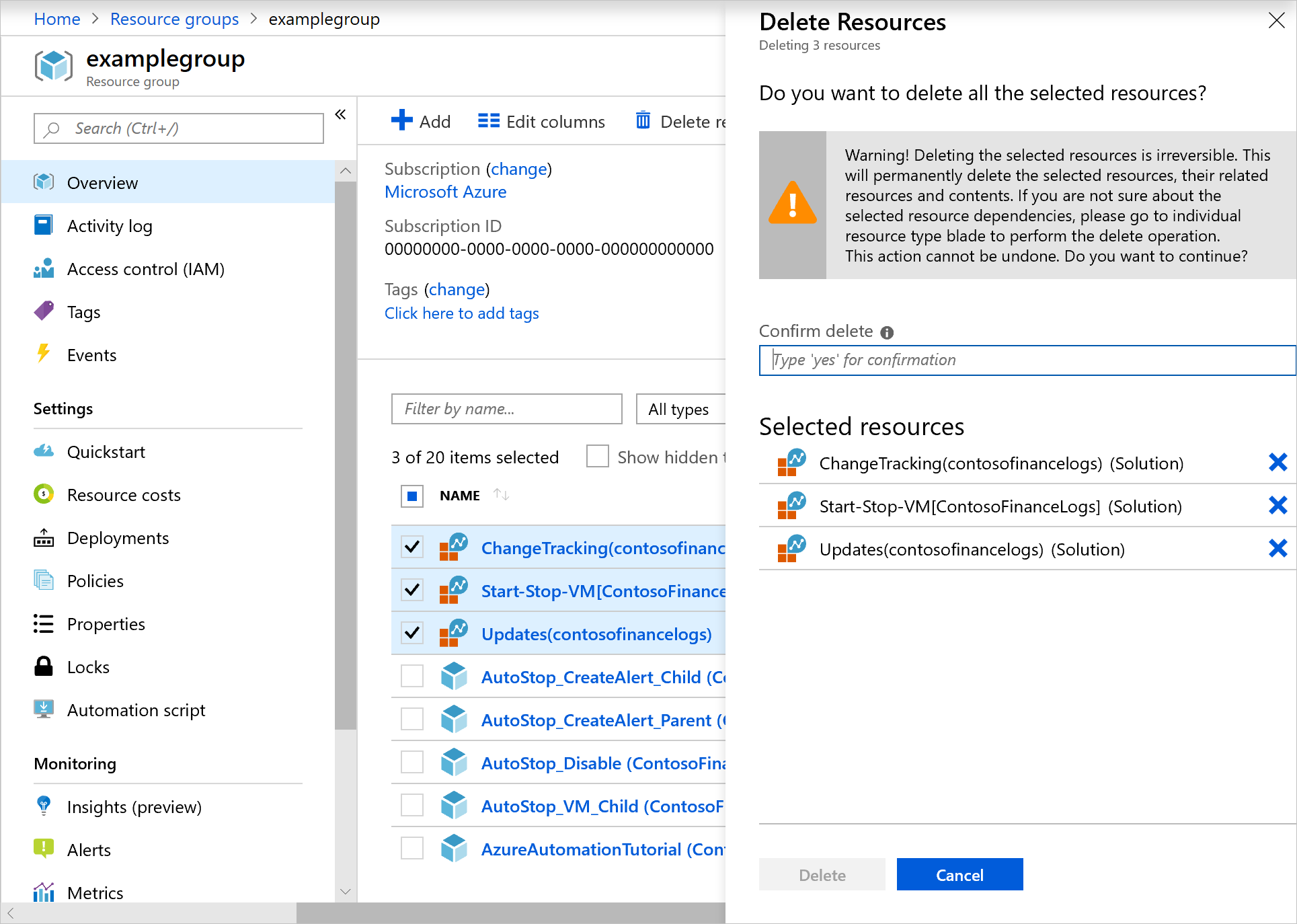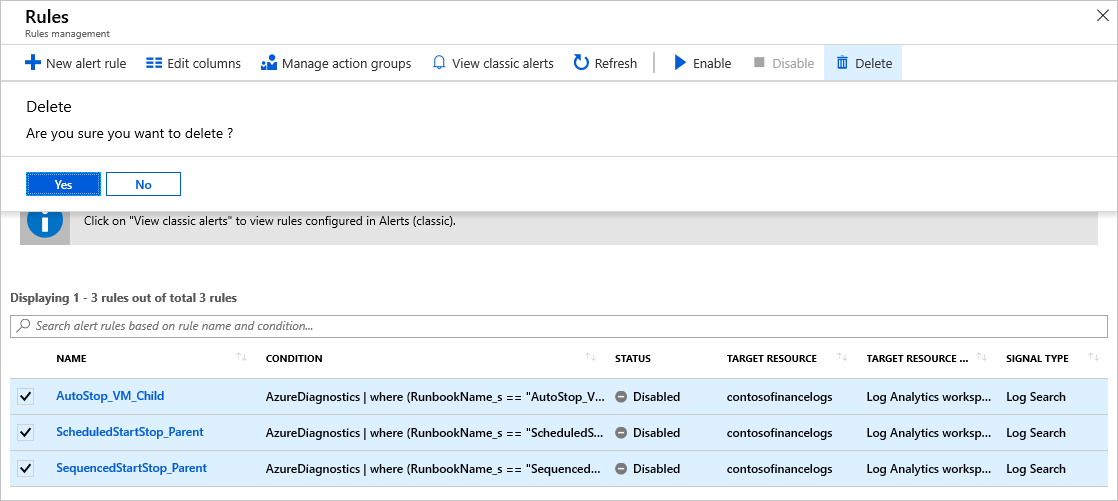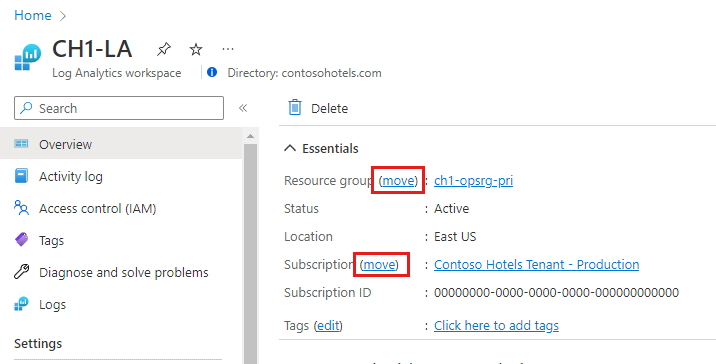Flytta en Log Analytics-arbetsyta till en annan prenumeration eller resursgrupp
I den här artikeln får du lära dig hur du flyttar en Log Analytics-arbetsyta till en annan resursgrupp eller prenumeration i samma region. Information om hur du flyttar en arbetsyta mellan regioner finns i Flytta en Log Analytics-arbetsyta till en annan region.
Dricks
Mer information om hur du flyttar Azure-resurser via Azure Portal, PowerShell, Azure CLI eller REST API finns i Flytta resurser till en ny resursgrupp eller prenumeration.
Förutsättningar
- Den prenumeration eller resursgrupp där du vill flytta Log Analytics-arbetsytan måste finnas i samma region som den Log Analytics-arbetsyta som du flyttar.
- Flyttåtgärden kräver att inga tjänster kan länkas till arbetsytan. Innan flytten tar du bort lösningar som förlitar sig på länkade tjänster, inklusive ett Azure Automation-konto. Dessa lösningar måste tas bort innan du kan ta bort länken till ditt Automation-konto. Datainsamlingen för lösningarna stoppas och deras tabeller tas bort från användargränssnittet, men data finns kvar på arbetsytan under den kvarhållningsperiod som definierats för tabellen. När du lägger till lösningar igen efter flytten återställs inmatningen och tabellerna blir synliga med data. Länkade tjänster omfattar:
- Hantering av uppdateringar
- Ändringsspårning
- Starta/stoppa virtuella datorer utanför arbetstid
- Microsoft Defender for Cloud
- Anslutna Log Analytics-agenter och Azure Monitor Agent förblir anslutna till arbetsytan efter flytten utan avbrott i inmatningen.
- Aviseringar bör återskapas efter flytten, eftersom behörigheter för aviseringar baseras på arbetsytans resurs-ID, som ändras med flytten. Aviseringar som skapats efter den 1 juni 2019 eller i arbetsytor som har uppgraderats från det äldre Log Analytics-aviserings-API:et till scheduledQueryRules-API :et kan exporteras i mallar och distribueras efter flytten. Du kan kontrollera om api:et scheduledQueryRules används för aviseringar på din arbetsyta. Du kan också konfigurera aviseringar manuellt på målarbetsytan.
- Uppdatera resurssökvägar efter att en arbetsyta flyttats för Azure eller externa resurser som pekar på arbetsytan. Till exempel: Azure Monitor-aviseringsregler, program från tredje part, anpassade skript osv.
Behörigheter som krävs
| Åtgärd | Behörigheter som krävs |
|---|---|
| Verifiera Microsoft Entra-klientorganisationen. | Microsoft.AzureActiveDirectory/b2cDirectories/read behörigheter, som tillhandahålls av log analytics-läsarens inbyggda roll, till exempel. |
| Ta bort en lösning. | Microsoft.OperationsManagement/solutions/delete behörigheter för lösningen, som tillhandahålls av log analytics-deltagarens inbyggda roll, till exempel. |
| Ta bort aviseringsregler för lösningen Starta/stoppa virtuella datorer. | microsoft.insights/scheduledqueryrules/delete behörigheter, som tillhandahålls av den inbyggda rollen Övervakningsdeltagare, till exempel. |
| Ta bort länken till Automation-kontot | Microsoft.OperationalInsights/workspaces/linkedServices/delete behörigheter på den länkade Log Analytics-arbetsytan, till exempel enligt den inbyggda rollen Log Analytics-deltagare. |
| Flytta en Log Analytics-arbetsyta. | Microsoft.OperationalInsights/workspaces/delete och Microsoft.OperationalInsights/workspaces/write behörigheter på Log Analytics-arbetsytan, som tillhandahålls av log analytics-deltagarens inbyggda roll, till exempel. |
Överväganden och begränsningar
Tänk på dessa punkter innan du flyttar en Log Analytics-arbetsyta:
- Det kan ta några timmar för Azure Resource Manager att slutföra. Lösningarna kanske inte svarar under åtgärden.
- Hanterade lösningar som installeras på arbetsytan flyttas också.
- Hanterade lösningar är arbetsytans objekt och kan inte flyttas oberoende av varandra.
- Arbetsytenycklar (både primära och sekundära) återskapas med en flyttåtgärd för arbetsytan. Om du behåller en kopia av dina arbetsytenycklar i Azure Key Vault uppdaterar du dem med de nya nycklar som genereras när arbetsytan har flyttats.
Viktigt!
Microsoft Sentinel-kunder
- När Microsoft Sentinel har distribuerats på en arbetsyta stöds för närvarande inte att flytta arbetsytan till en annan resursgrupp eller prenumeration.
- Om du redan har flyttat arbetsytan inaktiverar du alla aktiva regler under Analys och kan återanvända dem efter fem minuter. Den här lösningen bör vara effektiv i de flesta fall, även om den inte stöds och utförs på egen risk.
Verifiera Microsoft Entra-klientorganisationen
Käll- och målprenumerationerna för arbetsytan måste finnas inom samma Microsoft-klientorganisation. Använd Azure PowerShell för att kontrollera att båda prenumerationerna har samma Klient-ID för Entra.
Hitta din Microsoft Entra-klient för käll- och målprenumerationerna.
Ta bort lösningar
Ta bort aviseringsregler för lösningen Starta/stoppa virtuella datorer
Om du vill ta bort lösningen Starta/stoppa virtuella datorer måste du också ta bort aviseringsreglerna som skapats av lösningen.
Ta bort länken till Automation-kontot
Flytta arbetsytan
Öppna menyn Log Analytics-arbetsytor och välj sedan din arbetsyta.
På sidan Översikt väljer du ändra bredvid antingen Resursgrupp eller Prenumerationsnamn.
En ny sida öppnas med en lista över resurser som är relaterade till arbetsytan. Välj de resurser som ska flyttas till samma målprenumeration och resursgrupp som arbetsytan.
Välj en målprenumeration och resursgrupp. Om du flyttar arbetsytan till en annan resursgrupp i samma prenumeration visas inte alternativet Prenumeration .
Välj OK för att flytta arbetsytan och valda resurser.
Viktigt!
Efter flyttåtgärden ska borttagna lösningar och länken för Automation-kontot konfigureras om för att arbetsytan ska återgå till sitt tidigare tillstånd.
Nästa steg
En lista över vilka resurser som stöder flyttåtgärden finns i Stöd för flyttåtgärder för resurser.